如何用spss17.0进行二元和多元logistic回归分析
多因素logistic回归分析spss
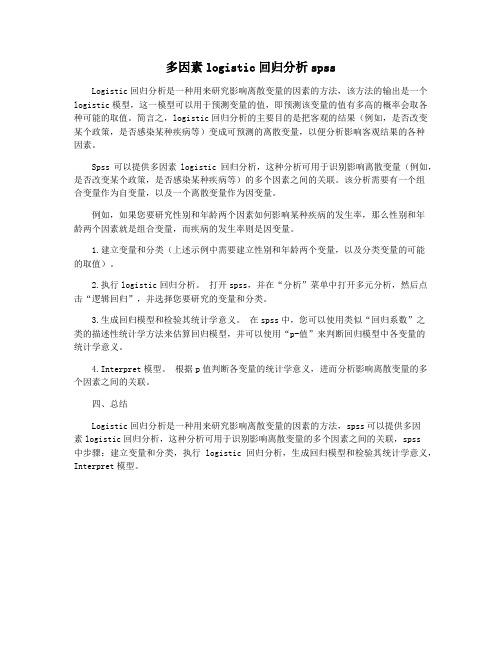
多因素logistic回归分析spssLogistic回归分析是一种用来研究影响离散变量的因素的方法,该方法的输出是一个logistic模型,这一模型可以用于预测变量的值,即预测该变量的值有多高的概率会取各种可能的取值。
简言之,logistic回归分析的主要目的是把客观的结果(例如,是否改变某个政策,是否感染某种疾病等)变成可预测的离散变量,以便分析影响客观结果的各种因素。
Spss可以提供多因素logistic回归分析,这种分析可用于识别影响离散变量(例如,是否改变某个政策,是否感染某种疾病等)的多个因素之间的关联。
该分析需要有一个组合变量作为自变量,以及一个离散变量作为因变量。
例如,如果您要研究性别和年龄两个因素如何影响某种疾病的发生率,那么性别和年龄两个因素就是组合变量,而疾病的发生率则是因变量。
1.建立变量和分类(上述示例中需要建立性别和年龄两个变量,以及分类变量的可能的取值)。
2.执行logistic回归分析。
打开spss,并在“分析”菜单中打开多元分析,然后点击“逻辑回归”,并选择您要研究的变量和分类。
3.生成回归模型和检验其统计学意义。
在spss中,您可以使用类似“回归系数”之类的描述性统计学方法来估算回归模型,并可以使用“p-值”来判断回归模型中各变量的统计学意义。
4.Interpret模型。
根据p值判断各变量的统计学意义,进而分析影响离散变量的多个因素之间的关联。
四、总结Logistic回归分析是一种用来研究影响离散变量的因素的方法,spss可以提供多因素logistic回归分析,这种分析可用于识别影响离散变量的多个因素之间的关联,spss中步骤:建立变量和分类,执行logistic回归分析,生成回归模型和检验其统计学意义,Interpret模型。
SPSS—二元Logistic回归结果分析.docx

SPSS—二元Logistic回归结果分析2011-12-02 16:48身心疲惫,睡意连连,头不断往下掉,拿出耳机,听下歌曲,缓解我这严重的睡意吧!今天来分析二元Logistic回归的结果分析结果如下:1:在“案例处理汇总”中可以看出:选定的案例489个,未选定的案例361个,这个结果是根据设定的validate = 1得到的,在“因变量编码”中可以看出“违约”的两种结果“是”或者“否” 分别用值“1“和“0”代替,在“分类变量编码”中教育水平分为5类,如果选中“为完成高中,高中,大专,大学等,其中的任何一个,那么就取值为 1,未选中的为0,如果四个都未被选中,那么就是”研究生“ 频率分别代表了处在某个教育水平的个数,总和应该为489个1:在“分类表”中可以看出:预测有360个是“否”(未违约)有129个是“是”(违约)2:在“方程中的变量”表中可以看出:最初是对“常数项”记性赋值,B为-1.026,标准误差为:0.103那么wald =( B/S.E)²=(-1.026/0.103)² = 99.2248, 跟表中的“100.029几乎接近,是因为我对数据进行的向下舍入的关系,所以数据会稍微偏小,B和Exp(B) 是对数关系,将B进行对数抓换后,可以得到:Exp(B) = e^-1.026 = 0.358, 其中自由度为1, sig为0.000,非常显著1:从“不在方程中的变量”可以看出,最初模型,只有“常数项”被纳入了模型,其它变量都不在最初模型内表中分别给出了,得分,df , Sig三个值, 而其中得分(Score)计算公式如下:(公式中(Xi- X¯) 少了一个平方)下面来举例说明这个计算过程:(“年龄”自变量的得分为例)从“分类表”中可以看出:有129人违约,违约记为“1”则违约总和为 129,选定案例总和为489那么: y¯ = 129/489 = 0.2638036809816x¯ = 16951 / 489 = 34.664621676892所以:∑(Xi-x¯)² = 30074.9979y¯(1-y¯)=0.2638036809816 *(1-0.2638036809816 )=0.19421129888216则:y¯(1-y¯)* ∑(Xi-x¯)² =0.19421129888216 * 30074.9979 = 5 840.9044060372则:[∑Xi(yi - y¯)]^2 = 43570.8所以:=43570.8 / 5 840.9044060372 = 7.4595982010876 = 7.46 (四舍五入)计算过程采用的是在 EXCEL 里面计算出来的,截图如下所示:从“不在方程的变量中”可以看出,年龄的“得分”为7.46,刚好跟计算结果吻合!!答案得到验证~!!!!1:从“块1” 中可以看出:采用的是:向前步进的方法,在“模型系数的综合检验”表中可以看出:所有的SIG 几乎都为“0”而且随着模型的逐渐步进,卡方值越来越大,说明模型越来越显著,在第4步后,终止,根据设定的显著性值和自由度,可以算出卡方临界值,公式为:=CHIINV(显著性值,自由度) ,放入excel就可以得到结果2:在“模型汇总“中可以看出:Cox&SnellR方和 Nagelkerke R方拟合效果都不太理想,最终理想模型也才:0.305 和 0.446,最大似然平方的对数值都比较大,明显是显著的似然数对数计算公式为:计算过程太费时间了,我就不举例说明计算过程了Cox&SnellR方的计算值是根据:1:先拟合不包含待检验因素的Logistic模型,求对数似然函数值INL0 (指只包含“常数项”的检验)2:再拟合包含待检验因素的Logistic模型,求新的对数似然函数值InLB (包含自变量的检验)再根据公式:即可算出:Cox&SnellR 方的值!提示:将Hosmer 和 Lemeshow 检验和“随机性表” 结合一起来分析1:从Hosmer 和 Lemeshow 检验表中,可以看出:经过4次迭代后,最终的卡方统计量为:11.919,而临界值为:CHINV(0.05,8) = 15.507卡方统计量< 临界值,从SIG 角度来看: 0.155 > 0.05 , 说明模型能够很好的拟合整体,不存在显著的差异。
SPSS做Logistic回归步骤
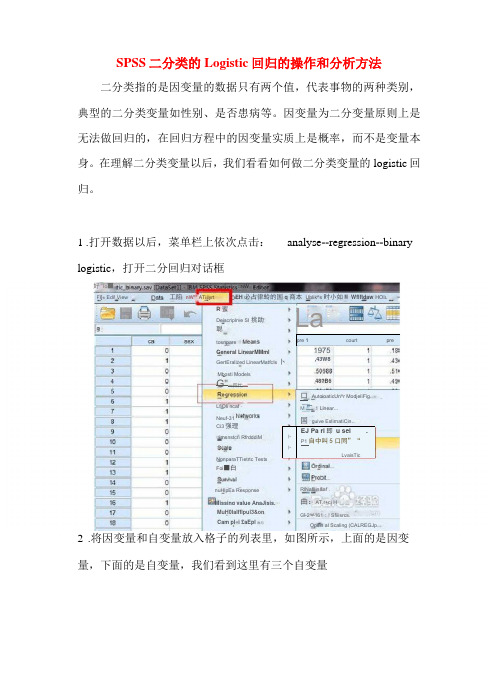
SPSS 二分类的Logistic 回归的操作和分析方法二分类指的是因变量的数据只有两个值,代表事物的两种类别, 典型的二分类变量如性别、是否患病等。
因变量为二分变量原则上是 无法做回归的,在回归方程中的因变量实质上是概率,而不是变量本 身。
在理解二分类变量以后,我们看看如何做二分类变量的logistic 回归。
1 .打开数据以后,菜单栏上依次点击: analyse --regression --binary logistic ,打开二分回归对话框2 .将因变量和自变量放入格子的列表里,如图所示,上面的是因变 量,下面的是自变量,我们看到这里有三个自变量pre 1courtpre卜 卜EJ Pa ri 即 u sei.P1自中叫5口同”“LvaisTic好 Io ■网 □N W□imsnstcri RfrdddiMNonparaTTietrtc Tests Foi ■白MuH0lalfflpul3&on Deiscriplrve SI 挑助聪LfiOli ncaf - Neuf-31 nuHlpEa ResponseMissing value AnaJisis. EH 必占律蛉的国q 商本 Ublik^s 时小如M Wflftdaw HOI LFl[« Edi! View工陷 nW"" ATiilyrtCam pl«i £aEpl 骷与Opsin al Scaling (CALREGJp..R 蜜GertEralized LinearMatfcIs 卜 Mbosti ModelsRlNafllin&af .曲:AT.r+ci HC] 2^^161;! Sfiiisrcs.tosnpareGeneral LinearMMml 48?B6Ci3强理 G"一四忙—一 3 La,43W8口 AutoioaticUn^r ModjeliFig..M 二1 Linear...国 guive EslirnatiCin...C>ep«n (lferit3 .设置回归方法,这里选择最简单的方法:enter ,它指的是将所有的 变量一次纳入到方程。
二元、多元logistic回归分析

二元logistic回归分析1.理论Logistic回归模型:设因变量为Y,自变量为x1,x2,...,xn。
事件发生与不发生的概率比Pi /(1-pi)被称为事件发生比。
后对事件发生比做对数变换,能得到logistic回归的线性模式:ln(pi /(1-pi))=β+β1x1+...βnxn采用最大似然比法或者迭代法对参数的估计,参数通过似然比检验和Wold 检验。
二元logistic回归是指因变量为二分类变量时的回归分析。
在建立回归模型时,目标的取值范围在0-1之间。
常因变量为二分类数据自变量可以是连续型随机变量和分类数据图1数据类型2.重新编码操作步骤首先将数据导入spss中,数据情况如下图所示,首先先对变量进行重新编码处理。
图2数据情况第一步、点击转换、重新编码为相同的变量。
图3数据编码第一步第二步:进入图中变量框后,将需要处理的变量放入变量放入框中,后点击旧值和新值,在旧值中输入原有值,后在新值中输入新值,点击添加、继续。
图4数据编码第二步3.二元logistic回归分析操作步骤第一步:点击分析、回归、二元logistic。
图5二元logistic回归分析第一步第二步:进入图中对话框后将因变量、自变量放入对应变量框中,点击分类、进入定义分类变量框后。
将协变量框中的分类变量放入分类协变量框中(一般情况除二分类或有序分类数据不需哑变量设置),并进行哑变量的设置,点击继续。
图6第二步第三步:点击选项,勾选霍斯默-莱梅肖拟合优度、Exp(B)的置信区间、迭代历史记录。
点击继续、确定。
图7选项勾选4.二元logistic回归分析结果二元logistic回归分析的个案摘要、因变量编码、分类变量编码结果。
图8分类变量编码迭代历史记录、分类表、方程中的变量、未包括在方程中的变量结果。
图9块0:起始块迭代历史记录、模型中的Omnibus检验、模型摘要、霍斯默-莱梅肖检验。
图10块1:方法=输入分类表、方差中的变量结果。
利用SPSS进行logistic回归分析(二元、多项)
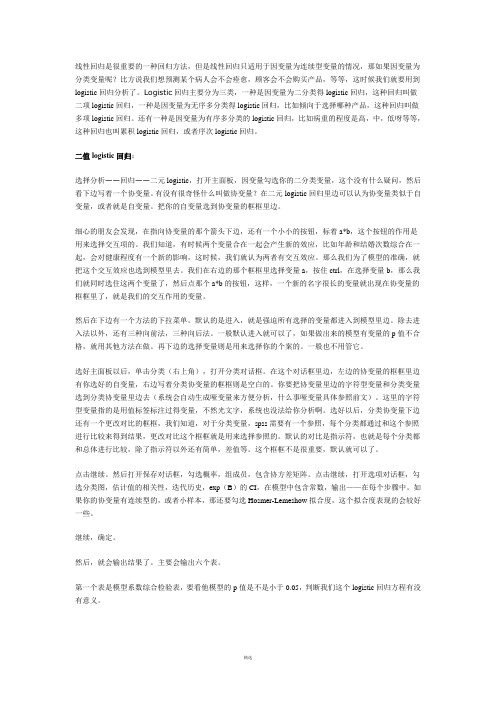
线性回归是很重要的一种回归方法,但是线性回归只适用于因变量为连续型变量的情况,那如果因变量为分类变量呢?比方说我们想预测某个病人会不会痊愈,顾客会不会购买产品,等等,这时候我们就要用到logistic回归分析了。
Logistic回归主要分为三类,一种是因变量为二分类得logistic回归,这种回归叫做二项logistic回归,一种是因变量为无序多分类得logistic回归,比如倾向于选择哪种产品,这种回归叫做多项logistic回归。
还有一种是因变量为有序多分类的logistic回归,比如病重的程度是高,中,低呀等等,这种回归也叫累积logistic回归,或者序次logistic回归。
二值logistic回归:选择分析——回归——二元logistic,打开主面板,因变量勾选你的二分类变量,这个没有什么疑问,然后看下边写着一个协变量。
有没有很奇怪什么叫做协变量?在二元logistic回归里边可以认为协变量类似于自变量,或者就是自变量。
把你的自变量选到协变量的框框里边。
细心的朋友会发现,在指向协变量的那个箭头下边,还有一个小小的按钮,标着a*b,这个按钮的作用是用来选择交互项的。
我们知道,有时候两个变量合在一起会产生新的效应,比如年龄和结婚次数综合在一起,会对健康程度有一个新的影响,这时候,我们就认为两者有交互效应。
那么我们为了模型的准确,就把这个交互效应也选到模型里去。
我们在右边的那个框框里选择变量a,按住ctrl,在选择变量b,那么我们就同时选住这两个变量了,然后点那个a*b的按钮,这样,一个新的名字很长的变量就出现在协变量的框框里了,就是我们的交互作用的变量。
然后在下边有一个方法的下拉菜单。
默认的是进入,就是强迫所有选择的变量都进入到模型里边。
除去进入法以外,还有三种向前法,三种向后法。
一般默认进入就可以了,如果做出来的模型有变量的p值不合格,就用其他方法在做。
再下边的选择变量则是用来选择你的个案的。
SPSS—回归—二元Logistic回归案例分析
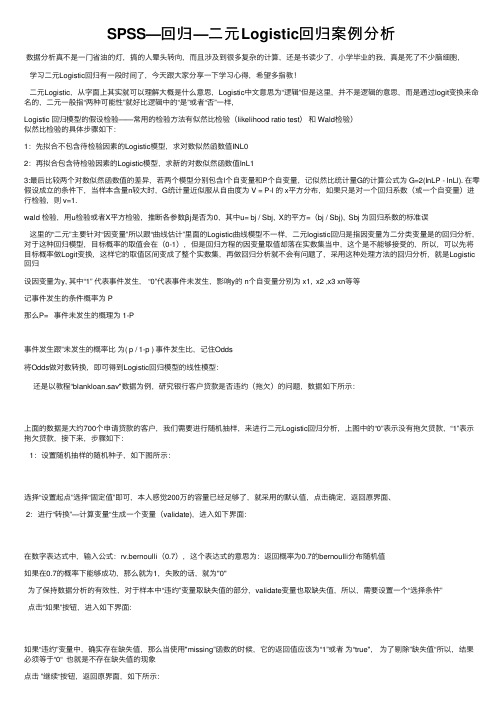
SPSS—回归—⼆元Logistic回归案例分析数据分析真不是⼀门省油的灯,搞的⼈晕头转向,⽽且涉及到很多复杂的计算,还是书读少了,⼩学毕业的我,真是死了不少脑细胞,学习⼆元Logistic回归有⼀段时间了,今天跟⼤家分享⼀下学习⼼得,希望多指教!⼆元Logistic,从字⾯上其实就可以理解⼤概是什么意思,Logistic中⽂意思为“逻辑”但是这⾥,并不是逻辑的意思,⽽是通过logit变换来命名的,⼆元⼀般指“两种可能性”就好⽐逻辑中的“是”或者“否”⼀样,Logistic 回归模型的假设检验——常⽤的检验⽅法有似然⽐检验(likelihood ratio test)和 Wald检验)似然⽐检验的具体步骤如下:1:先拟合不包含待检验因素的Logistic模型,求对数似然函数值INL02:再拟合包含待检验因素的Logistic模型,求新的对数似然函数值InL13:最后⽐较两个对数似然函数值的差异,若两个模型分别包含l个⾃变量和P个⾃变量,记似然⽐统计量G的计算公式为 G=2(InLP - InLl). 在零假设成⽴的条件下,当样本含量n较⼤时,G统计量近似服从⾃由度为 V = P-l 的 x平⽅分布,如果只是对⼀个回归系数(或⼀个⾃变量)进⾏检验,则 v=1.wald 检验,⽤u检验或者X平⽅检验,推断各参数βj是否为0,其中u= bj / Sbj, X的平⽅=(bj / Sbj), Sbj 为回归系数的标准误这⾥的“⼆元”主要针对“因变量”所以跟“曲线估计”⾥⾯的Logistic曲线模型不⼀样,⼆元logistic回归是指因变量为⼆分类变量是的回归分析,对于这种回归模型,⽬标概率的取值会在(0-1),但是回归⽅程的因变量取值却落在实数集当中,这个是不能够接受的,所以,可以先将⽬标概率做Logit变换,这样它的取值区间变成了整个实数集,再做回归分析就不会有问题了,采⽤这种处理⽅法的回归分析,就是Logistic 回归设因变量为y, 其中“1” 代表事件发⽣, “0”代表事件未发⽣,影响y的 n个⾃变量分别为 x1, x2 ,x3 xn等等记事件发⽣的条件概率为 P那么P= 事件未发⽣的概理为 1-P事件发⽣跟”未发⽣的概率⽐为( p / 1-p ) 事件发⽣⽐,记住Odds将Odds做对数转换,即可得到Logistic回归模型的线性模型:还是以教程“blankloan.sav"数据为例,研究银⾏客户贷款是否违约(拖⽋)的问题,数据如下所⽰:上⾯的数据是⼤约700个申请贷款的客户,我们需要进⾏随机抽样,来进⾏⼆元Logistic回归分析,上图中的“0”表⽰没有拖⽋贷款,“1”表⽰拖⽋贷款,接下来,步骤如下:1:设置随机抽样的随机种⼦,如下图所⽰:选择“设置起点”选择“固定值”即可,本⼈感觉200万的容量已经⾜够了,就采⽤的默认值,点击确定,返回原界⾯、2:进⾏“转换”—计算变量“⽣成⼀个变量(validate),进⼊如下界⾯:在数字表达式中,输⼊公式:rv.bernoulli(0.7),这个表达式的意思为:返回概率为0.7的bernoulli分布随机值如果在0.7的概率下能够成功,那么就为1,失败的话,就为"0"为了保持数据分析的有效性,对于样本中“违约”变量取缺失值的部分,validate变量也取缺失值,所以,需要设置⼀个“选择条件”点击“如果”按钮,进⼊如下界⾯:如果“违约”变量中,确实存在缺失值,那么当使⽤"missing”函数的时候,它的返回值应该为“1”或者为“true",为了剔除”缺失值“所以,结果必须等于“0“ 也就是不存在缺失值的现象点击 ”继续“按钮,返回原界⾯,如下所⽰:将是“是否曾经违约”作为“因变量”拖⼊因变量选框,分别将其他8个变量拖⼊“协变量”选框内,在⽅法中,选择:forward.LR⽅法将⽣成的新变量“validate" 拖⼊"选择变量“框内,并点击”规则“设置相应的规则内容,如下所⽰:设置validate 值为1,此处我们只将取值为1的记录纳⼊模型建⽴过程,其它值(例如:0)将⽤来做结论的验证或者预测分析,当然你可以反推,采⽤0作为取值记录点击继续,返回,再点击“分类”按钮,进⼊如下页⾯在所有的8个⾃变量中,只有“教育⽔平”这个变量能够作为“分类协变量” 因为其它变量都没有做分类,本例中,教育⽔平分为:初中,⾼中,⼤专,本科,研究⽣等等, 参考类别选择:“最后⼀个” 在对⽐中选择“指⽰符” 点击继续按钮,返回再点击—“保存”按钮,进⼊界⾯:在“预测值"中选择”概率,在“影响”中选择“Cook距离” 在“残差”中选择“学⽣化”点击继续,返回,再点击“选项”按钮,进⼊如下界⾯:分析结果如下:1:在“案例处理汇总”中可以看出:选定的案例489个,未选定的案例361个,这个结果是根据设定的validate = 1得到的,在“因变量编码”中可以看出“违约”的两种结果“是”或者“否” 分别⽤值“1“和“0”代替,在“分类变量编码”中教育⽔平分为5类,如果选中“为完成⾼中,⾼中,⼤专,⼤学等,其中的任何⼀个,那么就取值为 1,未选中的为0,如果四个都未被选中,那么就是”研究⽣“ 频率分别代表了处在某个教育⽔平的个数,总和应该为 489个1:在“分类表”中可以看出:预测有360个是“否”(未违约)有129个是“是”(违约)2:在“⽅程中的变量”表中可以看出:最初是对“常数项”记性赋值,B为-1.026,标准误差为:0.103那么wald =( B/S.E)²=(-1.026/0.103)² = 99.2248, 跟表中的“100.029⼏乎接近,是因为我对数据进⾏的向下舍⼊的关系,所以数据会稍微偏⼩,B和Exp(B) 是对数关系,将B进⾏对数抓换后,可以得到:Exp(B) = e^-1.026 = 0.358, 其中⾃由度为1, sig为0.000,⾮常显著1:从“不在⽅程中的变量”可以看出,最初模型,只有“常数项”被纳⼊了模型,其它变量都不在最初模型内表中分别给出了,得分,df , Sig三个值, ⽽其中得分(Score)计算公式如下:(公式中(Xi- X¯) 少了⼀个平⽅)下⾯来举例说明这个计算过程:(“年龄”⾃变量的得分为例)从“分类表”中可以看出:有129⼈违约,违约记为“1” 则违约总和为 129,选定案例总和为489那么: y¯ = 129/489 = 0.2638036809816x¯ = 16951 / 489 = 34.664621676892所以:∑(Xi-x¯)² = 30074.9979y¯(1-y¯)=0.2638036809816 *(1-0.2638036809816 )=0.19421129888216则:y¯(1-y¯)* ∑(Xi-x¯)² =0.19421129888216 * 30074.9979 = 5 840.9044060372则:[∑Xi(yi - y¯)]^2 = 43570.8所以:=43570.8 / 5 840.9044060372 = 7.4595982010876 = 7.46 (四舍五⼊)计算过程采⽤的是在 EXCEL ⾥⾯计算出来的,截图如下所⽰:从“不在⽅程的变量中”可以看出,年龄的“得分”为7.46,刚好跟计算结果吻合!!答案得到验证~1:从“块1” 中可以看出:采⽤的是:向前步进的⽅法,在“模型系数的综合检验”表中可以看出:所有的SIG ⼏乎都为“0” ⽽且随着模型的逐渐步进,卡⽅值越来越⼤,说明模型越来越显著,在第4步后,终⽌,根据设定的显著性值和⾃由度,可以算出卡⽅临界值,公式为:=CHIINV(显著性值,⾃由度) ,放⼊excel就可以得到结果2:在“模型汇总“中可以看出:Cox&SnellR⽅和 Nagelkerke R⽅拟合效果都不太理想,最终理想模型也才:0.305 和 0.446,最⼤似然平⽅的对数值都⽐较⼤,明显是显著的似然数对数计算公式为:计算过程太费时间了,我就不举例说明计算过程了Cox&SnellR⽅的计算值是根据:1:先拟合不包含待检验因素的Logistic模型,求对数似然函数值INL0 (指只包含“常数项”的检验)2:再拟合包含待检验因素的Logistic模型,求新的对数似然函数值InLB (包含⾃变量的检验)再根据公式:即可算出:Cox&SnellR⽅的值!提⽰:将Hosmer 和 Lemeshow 检验和“随机性表” 结合⼀起来分析1:从 Hosmer 和 Lemeshow 检验表中,可以看出:经过4次迭代后,最终的卡⽅统计量为:11.919,⽽临界值为:CHINV(0.05,8) =15.507卡⽅统计量< 临界值,从SIG ⾓度来看: 0.155 > 0.05 , 说明模型能够很好的拟合整体,不存在显著的差异。
如何用spss17.0进行二元和多元logistic回归分析

若何用spss进行二元和多元logistic回归剖析一.二元logistic回归剖析二元logistic回归剖析的前提为因变量是可以转化为0.1的二分变量,如:逝世亡或者生计,男性或者女性,有或无,Yes或No,是或否的情形.下面以医学中不合类型脑梗塞与年纪和性别之间的互相关系来进行二元logistic回归剖析.(一)数据预备和SPSS选项设置第一步,原始数据的转化:如图1-1所示,个中脑梗塞可以分为ICAS.ECAS和NCAS三种,但如今我们仅斟酌性别和年纪与ICAS 的关系,是以将分组数据ICAS.ECAS和NCAS转化为1.0分类,是ICAS赋值为1,否赋值为0.年纪为数值变量,可直接输入到spss 中,而性别须要转化为(1.0)分类变量输入到spss当中,假设男性为1,女性为0,但在后续剖析中体系会将1,0置换(下面还会介绍),是以为便利时代我们这里先将男女赋值置换,即男性为“0”,图 1-1女性为“1”.第二步:打开“二值Logistic 回归剖析”对话框:沿着主菜单的“剖析(Analyze)→回归(Regression)→二元logistic(Binary Logistic)”的路径(图1-2)打开二值Logistic 回归剖析选项框(图1-3).如图1-3左侧对话框中有很多变量,但在单身分方差剖析中与ICAS明显相干的为性别.年纪.有无高血压,有无糖尿病等(P<0.05),是以我们这里选择以性别和年纪为例进行剖析.图1-3图1-2图1-3在图1-3中,因为我们要剖析性别和年纪与ICAS的相干程度,是以将ICAS选入因变量(Dependent)中,而将性别和年纪选入协变量(Covariates)框中,在协变量下方的“办法(Method)”一栏中,共有七个选项.采取第一种办法,即体系默认的强制回归办法(进入“Enter”).接下来我们将对分类(Categorical),保管(Save),选项(Options)按照如图1-4.1-5.1-6中所示进行设置.在“分类”对话框中,因为性别为二分类变量,是以将其选入分类协变量中,参考类别为在剖析中是以最小数值“0(第一个)”作为参考,照样将最大数值“1(最后一个)”作为参考,这里我们选择第一个“0”作为参考.在“存放”选项框中是指将不将数据输出到编辑显示区中.在“选项”对话框中要勾选如图几项,个中“exp(B)的CI(X)”必定要勾选,这个就是输出的OR和CI值,后面的95%为体系默认,不须要更改.图1-4 分类图1-5 保管图1-6 选项别的在“选项”对话框中,“输出”一栏中,体系默以为“在每个步调中”,这里更改为“在最后一个步调中”,即:输出成果将仅仅给出最终成果,而省略每一步的盘算进程.因为我们采取强制回归,慢慢回归概率选项可以不管此外还有一个选项须要解释.一是分类临界值(Classification cutoff),默认值为,即按四舍五入的原则将概率猜测值化为0 或者1.假如将数值改为,则大于等于0.6 的概率值才暗示为1,不然为0.其情形余依此类推.二是最大迭代值(Maximum Iterations),划定体系运算的迭代次数,默认值为20 次,为安然起见,我们将迭代次数增长到50.原因是,有时迭代次数太少,盘算成果不克不及真正收敛.三是模子中包含常数项(Include constant in model),即模子中保存截距.除了迭代次数之外,其余两个选项均采取体系默认值.完成后,点击各项中“持续(Continue)”按钮.返回图1-3,单击“肯定”按钮.(二)成果解读其他成果参照文章《应用SPSS进行Logistic回归剖析》中解读,这里重点将两点:第一,分类变量编码(图1-7),因为这里包含性别分类变量,而我们对性别赋值为1和0,但在spss中体系会默认把我们的数值进行置换,即1→参数编码0,0→参数编码1,而最终输出成果是以1来盘算的,而0为参考数据.所以这也就是为什么我么之前要对研讨组男性的赋值进行置换了.假如男性为1那么spss中最终输出的将是女性的剖析成果.图1-7第二,最终输出数据(图1-8)在该成果中,Exp(B)即为文献中说起的OR值,而EXP(B)的95%C.I.即为文献中说起的CI值.个中Exp(B)暗示某身分(自变量)内该类别是其响应参考类别具有某种偏向性的倍数.而有的文献中提到的Crode OR和Adjust OR则分离为单身分优势率(Crode odds ratio)和多身分优势率(Adjust odds ratio),即仅对性别单个变量的单身分剖析或者对性别和年纪等多个变量进行多身分剖析后所得到的不合成果.CI 则为可托区间(Confidence interval).Sig.即我们常说的P值,P<0.05为明显(无效假说不成立,具有统计学意义),P>0.05为不明显(无效假说成立,不具有统计学意义).图1-8二.多项(多元.多分类.Multinomial)logistic回归剖析前面讲的二元logistic回归剖析仅合适因变量Y只有两种取值(二分类)的情形,当Y具有两种以上的取值时,就要用多项logistic回归(Mutinomial Logistic Regression)剖析了.这种剖析不但可以用于医疗范畴,也可以用于社会学.经济学.农业研讨等多个范畴.如不合阶段(初一.初二.初三)学生目力降低程度,不合龋齿情形(轻度.中度.重度)下与刷牙.饮食.年纪的关系等.下面我们以图1-2中,对apoba1(ApoB/AI)项中数值做四分位数后,将病人的ApoB/AI的比值划分为低.较低.中.高四个分位后应用多项logistic回归剖析其与ICAS之间的互相关系.起首来做四分位数,很多人在做四分位数的时刻都是本身算出来的,其其实SPSS里面给出了做四分位数的程度即剖析(Aanlyze)→描写统计(Descriptive Statistics)→频率(Frequencies).打如图2-1开频率对话框.将我们要剖析的数值图2-1变量Apoba1选入到变量对话框中.选择统计量,按照图2-2中勾选四分位数选项,其他选项按照本身须要勾选,然后点击图2-1中的肯定按钮,开端运算.在图2-3中可以读取我们的四分位数值.图中百分数暗示的是对该变量做的图2-2 图2-3四分位数的百分比,25暗示前25%的,50暗示前50%的,75暗示前75%的.每一项对应的后面数值即为响应的四分位数,如0.5904,即为前25%的个别与后75%个别的分位数.按照如上办法得出ApoB/AI的比率后≤ApoB/AI的比率≤≤ApoB/AI的比率≤1.0886时为中,当ApoB/AI的比率>1.0886时为高.然后将这一划分如图1-1中“四分位数”一项用分类数值暗示即1代表低,2代表较低,3代表中,4代表高.这里还要强调的是我们要研讨其与ICAS之间的互相关系,那么我们须要将其设为二分类变量,等于ICAS的情形为1,不然为0,但多项logistic回归剖析也会将1,0置换,所以我们须要在这里将我们须要研讨的情形置换为0,然后将其他置换为1.下面就可以进行多项logistic回归剖析了.如图2-4打开多项logistic回归剖析对话框(图2-5).如图2-5所示,在”因变量”中选入适才我们输入的四分位数分类变量,在因子中输入分类变量ICAS(这里必定是分类变量,可所以一个也可所以多个),在“协变量”中输入数值变量如年纪(这里必定是数值变量,可所以一个也可所以多个),但因本次没有对年纪进行剖析,仅对ICAS进行了单身分剖析,所以我们把年纪移出协变量选项.在SPSS中对因变量的界说是,假如因变量Y有J个值(即Y 有J类),以个中一个类别作为参考类别,其他类别都同他比拟较生成J-1个冗余的Logit变换模子,而作为参考类此外其模子中所有系数均为0.在SPSS中可以对所选因变量的参考类别进行设置,如图2-5在因变量对话框下有一“参考类别”选项.点击后会弹出图2-6对话框.在该对话框中我们选中设定,输入数值1,这代表我们以分类数值1所代表的类别作为参考类别,即最低数值作为参考类别.单击持续.当然也可以选择“第一类别”和“最后类别”,入选平分离暗示以最低数值或最高数值作为参考类别.其他设置与二元Logistic剖析类似,将我们要输出的项勾选即可,点击图2-5中肯定,输出数据.图2-4图2-5 图2-6 输出数据根本与二元Logistic剖析类似,我们重点讲下最后一项“参考估量”,如图2-7所示,个中参考类别为ICAS=1的分类情形,而个中的ICAS=0分为2.3.4三种,分离给出了ICAS=0时的数值.而个中Exp(B)(即OR值)暗示某身分(自变量)内该类别是其响应参考类别具有某种偏向性的倍数.如Exp(B).这里面的明显程度即为P值.这里要强调的是,一些文献中在输出数据的时刻经常会给出“Referent(参考)”项,这里的Referent,即为我们这里所选的参考类别1,因为1作为参考类别,所以其所稀有值为0,即很多据输出.是以在文中需标注其为Referent.图2-7。
SPSS—二元Logistic回归结果分析

SPSS—二元Logistic回归结果分析2011-12-02 16:48身心疲惫,睡意连连,头不断往下掉,拿出耳机,听下歌曲,缓解我这严重的睡意吧!今天来分析二元Logistic回归的结果分析结果如下:1:在“案例处理汇总”中可以看出:选定的案例489个,未选定的案例361个,这个结果是根据设定的validate = 1得到的,在“因变量编码”中可以看出“违约”的两种结果“是”或者“否” 分别用值“1“和“0”代替,在“分类变量编码”中教育水平分为5类,如果选中“为完成高中,高中,大专,大学等,其中的任何一个,那么就取值为 1,未选中的为0,如果四个都未被选中,那么就是”研究生“ 频率分别代表了处在某个教育水平的个数,总和应该为489个1:在“分类表”中可以看出:预测有360个是“否”(未违约)有129个是“是”(违约)2:在“方程中的变量”表中可以看出:最初是对“常数项”记性赋值,B为-1.026,标准误差为:0.103那么wald =( B/S.E)²=(-1.026/0.103)² = 99.2248, 跟表中的“100.029几乎接近,是因为我对数据进行的向下舍入的关系,所以数据会稍微偏小,B和Exp(B) 是对数关系,将B进行对数抓换后,可以得到:Exp(B) = e^-1.026 = 0.358, 其中自由度为1, sig为0.000,非常显著1:从“不在方程中的变量”可以看出,最初模型,只有“常数项”被纳入了模型,其它变量都不在最初模型内表中分别给出了,得分,df , Sig三个值, 而其中得分(Score)计算公式如下:(公式中(Xi- X¯) 少了一个平方)下面来举例说明这个计算过程:(“年龄”自变量的得分为例)从“分类表”中可以看出:有129人违约,违约记为“1”则违约总和为 129,选定案例总和为489那么: y¯ = 129/489 = 0.2638036809816x¯ = 16951 / 489 = 34.664621676892所以:∑(Xi-x¯)² = 30074.9979y¯(1-y¯)=0.2638036809816 *(1-0.2638036809816 )=0.19421129888216则:y¯(1-y¯)* ∑(Xi-x¯)² =0.19421129888216 * 30074.9979 = 5 840.9044060372则:[∑Xi(yi - y¯)]^2 = 43570.8所以:=43570.8 / 5 840.9044060372 = 7.4595982010876 = 7.46 (四舍五入)计算过程采用的是在 EXCEL 里面计算出来的,截图如下所示:从“不在方程的变量中”可以看出,年龄的“得分”为7.46,刚好跟计算结果吻合!!答案得到验证~1:从“块1” 中可以看出:采用的是:向前步进的方法,在“模型系数的综合检验”表中可以看出:所有的SIG 几乎都为“0”而且随着模型的逐渐步进,卡方值越来越大,说明模型越来越显著,在第4步后,终止,根据设定的显著性值和自由度,可以算出卡方临界值,公式为:=CHIINV(显著性值,自由度) ,放入excel就可以得到结果2:在“模型汇总“中可以看出:Cox&SnellR方和 Nagelkerke R方拟合效果都不太理想,最终理想模型也才:0.305 和 0.446,最大似然平方的对数值都比较大,明显是显著的似然数对数计算公式为:计算过程太费时间了,我就不举例说明计算过程了Cox&SnellR方的计算值是根据:1:先拟合不包含待检验因素的Logistic模型,求对数似然函数值INL0 (指只包含“常数项”的检验)2:再拟合包含待检验因素的Logistic模型,求新的对数似然函数值InLB (包含自变量的检验)再根据公式:即可算出:Cox&SnellR 方的值!提示:将Hosmer 和 Lemeshow 检验和“随机性表” 结合一起来分析1:从Hosmer 和 Lemeshow 检验表中,可以看出:经过4次迭代后,最终的卡方统计量为:11.919,而临界值为:CHINV(0.05,8) = 15.507卡方统计量< 临界值,从SIG 角度来看: 0.155 > 0.05 , 说明模型能够很好的拟合整体,不存在显著的差异。
- 1、下载文档前请自行甄别文档内容的完整性,平台不提供额外的编辑、内容补充、找答案等附加服务。
- 2、"仅部分预览"的文档,不可在线预览部分如存在完整性等问题,可反馈申请退款(可完整预览的文档不适用该条件!)。
- 3、如文档侵犯您的权益,请联系客服反馈,我们会尽快为您处理(人工客服工作时间:9:00-18:30)。
如何用spss17.0 进行二元和多元logistic 回归分析一、二元logistic 回归分析二元logistic 回归分析的前提为因变量是可以转化为0、1 的二分变量,如:死亡或者生存,男性或者女性,有或无,Yes 或No,是或否的情况。
下面以医学中不同类型脑梗塞与年龄和性别之间的相互关系来进行二元logistic 回归分析。
(一)数据准备和SPSS 选项设置第一步,原始数据的转化:如图1-1 所示,其中脑梗塞可以分为ICAS、ECAS 和NCAS 三种,但现在我们仅考虑性别和年龄与ICAS 的关系,因此将分组数据ICAS、ECAS 和NCAS 转化为1、0 分类,是ICAS 赋值为1,否赋值为0。
年龄为数值变量,可直接输入到spss中,而性别需要转化为(1、0)分类变量输入到spss当中,假设男性为1,女性为0,但在后续分析中系统会将1,0 置换(下面还会介绍),因此为方便期间我们这里先将男女赋值置换,即男性为“0”,女性为“1”。
图1-1第二步:打开“二值Logistic 回归分析”对话框:沿着主菜单的“分析(Analyze)→回归(Regression)→二元logistic(Binary Logistic)” 的路径(图1-2)打开二值Logistic 回归分析选项框(图1-3)。
如图1-3左侧对话框中有许多变量,但在单因素方差分析中与ICAS显著相关的为性别、年龄、有无高血压,有无糖尿病等(P<0.05),因此我们这里选择以性别和年龄为例进行分析。
图1-2图1-3在图1-3中,因为我们要分析性别和年龄与ICAS的相关程度,因此将ICAS选入因变量(Dependent)中,而将性别和年龄选入协变量(Covariates)框中,在协变量下方的“方法(Method)”一栏中,共有七个选项。
采用第一种方法,即系统默认的强迫回归方法(进入“Enter”)。
接下来我们将对分类(Categorical),保存(Save),选项(Options)按照如图1-4、1-5、1-6中所示进行设置。
在“分类”对话框中,因为性别为二分类变量,因此将其选入分类协变量中,参考类别为在分析中是以最小数值“0(第一个)”作为参考,还是将最大数值“1(最后一个)”作为参考,这里我们选择第一个“0”作为参考。
在“存放”选项框中是指将不将数据输出到编辑显示区中。
在“选项”对话框中要勾选如图几项,其中“exp(B)的CI(X)”一定要勾选,这个就是输出的OR和CI值,后面的95%为系统默认,不需要更改。
图 1-5 保存另外在“选项”对话框中,“输出”一栏中,系统默认为“在每个步骤中”,这里更改 为“在最后一个步骤中”,即:输出结果将仅仅给出最终结果,而省略每一步的计算过程。
由于我们采用强迫回归,逐步回归概率选项可以不管此外还有一个选项需要说明。
一是分类临界值(Classification cutoff ),默认值为0.5, 即按四舍五入的原则将概率预测值化为0 或者1。
如果将数值改为0.6,则大于等于0.6 的概 率值才表示为1,否则为0。
其情况余依此类推。
二是最大迭代值(Maximum Iterations ), 规定系统运算的迭代次数,默认值为20 次,为安全起见,我们将迭代次数增加到50。
原因 是,有时迭代次数太少,计算结果不能真正收敛。
三是模型中包括常数项(Include constant in model ),即模型中保留截距。
除了迭代次数之外,其余两个选项均采用系统默认值。
完成后,点击各项中“继续(Continue )”按钮。
返回图1-3,单击“确定”按钮。
(二)结果解读其他结果参照文章《利用SPSS 进行Logistic 回归分析》中解读,这里重点将两点: 第一,分类变量编码(图1-7),由于这里包括性别分类变量,而我们对性别赋值为1 和0,但在spss 中系统会默认把我们的数值进行置换,即1→参数编码0,0→参数编码1,而 最终输出结果是以1来计算的,而0为参考数据。
所以这也就是为什么我么之前要对研究组男 性的赋值进行置换了。
如果男性为1那么spss 中最终输出的将是女性的分析结果。
图 1-7第二,最终输出数据(图1-8)在该结果中,Exp(B)即为文献中提及的OR 值,而EXP(B) 的95%C.I.即为文献中提及的CI 值。
其中Exp(B)表示某因素(自变量)内该类别是其相应参 考类别具有某种倾向性的倍数。
而有的文献中提到的Crode OR 和Adjust OR 则分别为单因素 优势率(Crode odds ratio )和多因素优势率(Adjust odds ratio ),即仅对性别单个变 量的单因素分析或者对性别和年龄等多个变量进行多因素分析后所得到的不同结果。
CI 则为 可信区间(Confidence interval)。
Sig.即我们常说的P 值,P<0.05为显著(无效假说不成 立,具有统计学意义),P>0.05为不显著(无效假说成立,不具有统计学意义)。
图 1-6 选项图 1-4 分类图1-8二、多项(多元、多分类、Multinomial)logistic 回归分析前面讲的二元logistic回归分析仅适合因变量Y 只有两种取值(二分类)的情况,当Y 具有两种以上的取值时,就要用多项logistic 回归(Mutinomial Logistic Regression)分析了。
这种分析不仅可以用于医疗领域,也可以用于社会学、经济学、农业研究等多个领域。
如不同阶段(初一、初二、初三)学生视力下降程度,不同龋齿情况(轻度、中度、重度)下与刷牙、饮食、年龄的关系等。
下面我们以图1-2 中,对apoba1(ApoB/AI)项中数值做四分位数后,将病人的ApoB/AI 的比值划分为低、较低、中、高四个分位后利用多项logistic 回归分析其与ICAS 之间的相互关系。
首先来做四分位数,很多人在做四分位数的时候都是自己算出来的,其实在SPSS 里面给出了做四分位数的程度即分析(Aanlyze)→描述统计(Descriptive Statistics)→频率(Frequencies)。
打如图2-1 开频率对话框。
将我们要分析的数值变量Apoba1 选入到变量对话框中。
图2-1选择统计量,按照图2-2 中勾选四分位数选项,其他选项按照自己需要勾选,然后点击图2-1 中的确定按钮,开始运算。
在图2-3 中可以读取我们的四分位数值。
图中百分数表示的是对该变量做的四分位数的百分比,25表示前25%的, 50表示前 50%的,75表示前 75%的。
每一项对应的后面数值即为相应的四分 位数,如 0.5904,即为前 25%的个体与后 75%个体的分位数。
图 2-3按照如上方法得出 ApoB/AI 的比率后我们可以把该比值划分为四个区 间,即当 ApoB/AI 的比率<0.5904 为低、当0.5904≤ApoB/AI 的比率≤0.88 时为较低、当 0.89≤ApoB/AI 的比率≤1.0886 时为中,当 ApoB/AI 的比 率>1.0886 时为高。
然后将这一划分如图 1-1 中“四分位数”一项用分类数值 表示即 1 代表低,2 代表较低,3 代表中,4 代表高。
这里还要强调的是我们要 研究其与 ICAS 之间的相互关系,那么我们需要将其设为二分类变量,即是 ICAS 的情况为 1,否则为 0,但多项 logistic 回归分析也会将 1,0 置换,所以我们 需要在这里将我们需要研究的情况置换为 0,然后将其他置换为 1。
下面就可以 进行多项 logistic 回归分析了。
如图2-4打开多项 logistic 回归分析对话框(图 2-5)。
如图 2-5 所示,在”因变量”中选入刚才我们输入的四分位数分类变量,在因 子中输入分类变量 ICAS (这里一定是分类变量,可以是一个也可以是多个),在 “协变量”中输入数值变量如年龄(这里一定是数值变量,可以是一个也可以是 多个),但因本次没有对年龄进行分析,仅对 ICAS 进行了单因素分析,所以我 们把年龄移出协变量选项。
在 SPSS 中对因变量的定义是,如果因变量 Y 有 J 个值(即 Y 有 J 类),以 其中一个类别作为参考类别,其他类别都同他相比较生成J-1 个冗余的Logit 变 换模型,而作为参考类别的其模型中所有系数均为 0。
在SPSS 中可以对所选因 变量的参考类别进行设置,如图 2-5 在因变量对话框下有一“参考类别”选项。
点击后会弹出图 2-6对话框。
在该对话框中图 2-2我们选中设定,输入数值1,这代表我们以分类数值 1 所代表的类别作为参考类别,即最低数值作为参考类别。
单击 继续。
当然也可以选择“第一类别”和“最后类别”,入选中分别表示以最低数 值或最高数值作为参考类别。
其他设置与二元 Logistic 分析相似,将我们要输 出的项勾选即可,点击图 2-5 中确定,输出数据。
输出数据基本与二元 Logistic 分析相似,我们重点讲下最后一项“参考估 计”,如图 2-7 所示,其中参考类别为 ICAS=1 的分类情况,而其中的 ICAS=0 分为 2、3、4 三种,分别给出了 ICAS=0 时的数值。
而其中Exp(B)(即OR 值)表示某因素(自变量)内该类别是其相应参考类别具有图 2-4图 2-5 图 2-6某种倾向性的倍数。
如Exp(B)=2.235 时,即表示在较轻这一类别下ICAS 患者数为其他类别(ECAS 和NCAS )的 2.235 倍。
这里面的显著水平即为P 值。
这里要强调的是,一些文献中在输出数据的时候经常会给出“Referent (参考)”项,这里的Referent,即为我们这里所选的参考类别1,因为1 作为参考类别,所以其所有数值为0,即无数据输出。
因此在文中需标注其为Referent。
